当前位置:网站首页>Windos中安装labellmg教程
Windos中安装labellmg教程
2022-04-23 14:02:00 【百夜﹍悠ゼ】
labelImg安装
windows 10上安装,需要python3+Qt5组合。
这里是引用
安装Anaconda3.5.1.0 windows
链接:https://pan.baidu.com/s/1Gdaaj8El759nA7np5L6LfQ
提取码:vdka
我下载的是64位的python3.6版本。然后双击安装,一般点选“for all person”。我安装目录为D:\Anaconda3510,安装成功后建议在环境变量path里面增加anaconda环境配置“D:\Anaconda3510”。
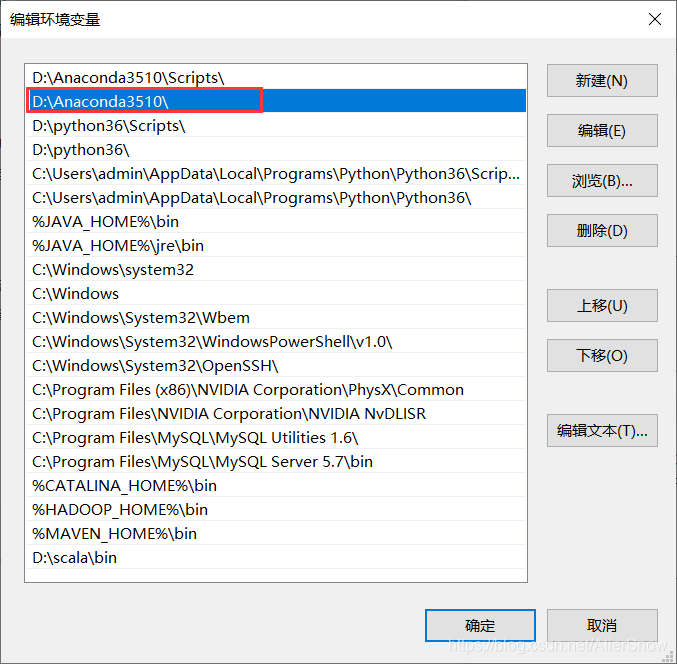
安装lXMl、PyQt
打开命令行cmd窗口,输入conda list ,会列出所有预装的python扩展包,查看是否有lxml和pyqt。插件安装命令conda install 包名,和pip基本一致。命令行输入conda install lxml 安装lxml,命令行输入conda install pyqt=5,等待一会即可完成PyQt5的安装。
注:也可通过python环境的 pip进行安装,pip install lxml 和 pip install pyqt5。
lxml 4.1.1 py36hef2cd61_1
pyqt 5.6.0 py36hb5ed885_5
下载labelImg1.3.4 windows版
链接:https://pan.baidu.com/s/1bOXhxbr8Ps2cA7FoLNA3Sw
提取码:qxdu
labelImg 源码下载地址
链接:https://pan.baidu.com/s/1omGtGK572LnRIhxdXAg4Hg
提取码:mq36
我下载到D:\BaiduNetdiskDownload\loading中。解压可得到名为labelImg-master的文件夹,复制里面的resources.py文件到libs中(可先查看是否存在,存在可跳过)。
打开cmd命令窗口并进入labelImg-master的文件夹D:\BaiduNetdiskDownload\loading\labelImg-master,进入到依次输入下面语句即可打开软件。
pyrcc5 -o resources.py resources.qrc
python labelImg.py #执行后会打开软件运行窗口
使用方法
1.labelImg-master文件夹中打开data/predefined_classes.txt,添加你需要的类别,比如改成person、car、motorcycle三个类别,然后重新运行。
2.修改默认的XML文件保存位置,使用快捷键“Ctrl+R”,改为自定义位置,我是在labelImg-master文件夹下创建了xml-results文件夹,这里的路径一定不能包含中文,否则无法保存。
3.“Open Dir”打开图片文件夹,选择第一张图片开始进行标注,使用“Create RectBox”或者“Ctrl+N”开始画框,单击结束画框,再双击选择类别。完成一张图片后点击“Save”保存,此时XML文件已经保存到本地了。点击“Next Image”转到下一张图片。
4.标注过程中可随时返回进行修改,后保存的文件会覆盖之前的。
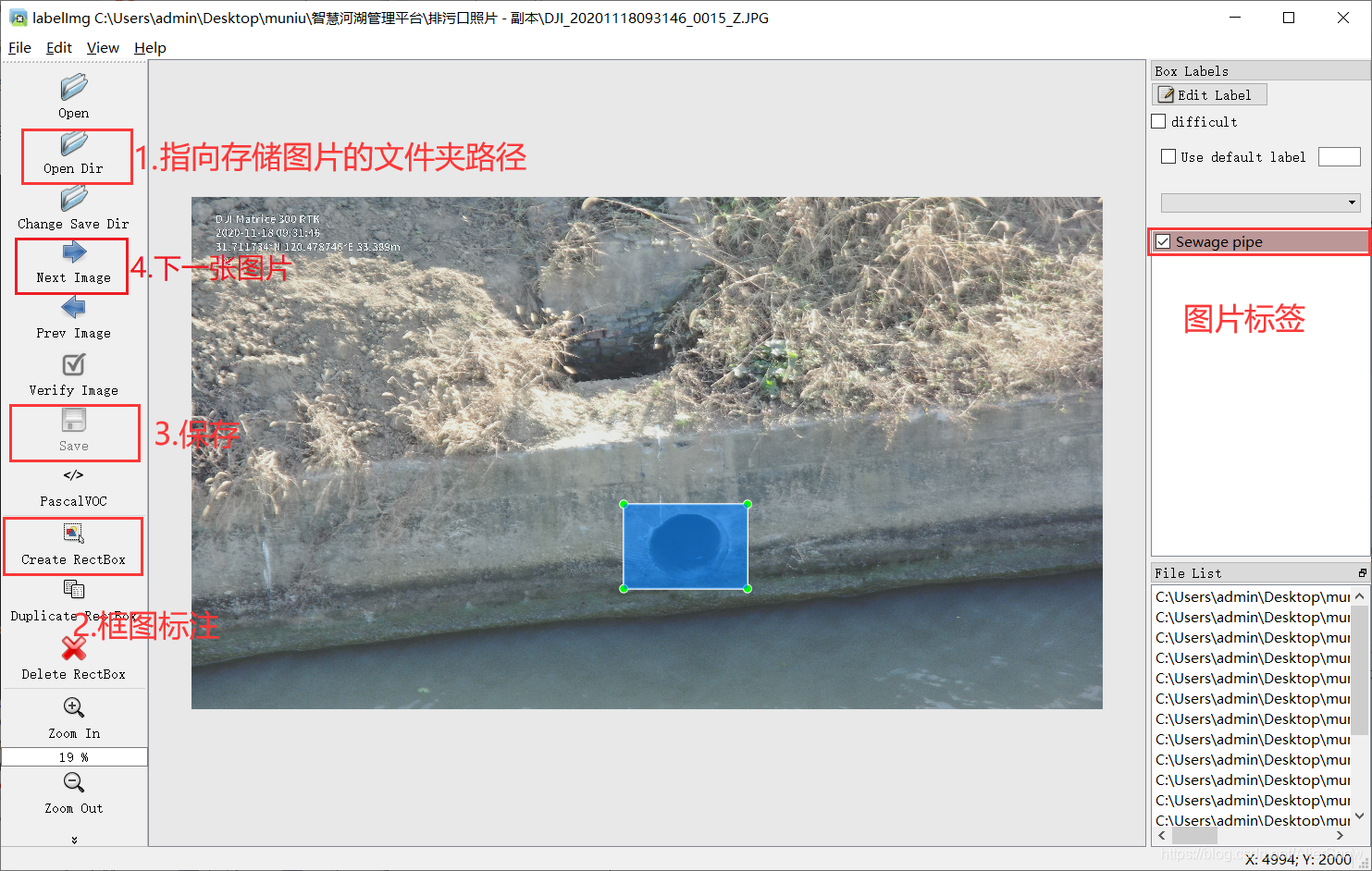
打开结果保存路径,里面保存了修改后的xml文件,该文件保存了源图片路径、图片像素大小、标注类别序号、以及标注框的左上右下两个对顶点坐标信息。
<annotation>
<folder>images</folder>
<filename>DJI_20201118093307_0018_Z.JPG</filename>
<path>C:\Users\admin\Desktop\images\DJI_20201118093307_0018_Z.JPG</path>
<source>
<database>Unknown</database>
</source>
<size>
<width>5184</width>
<height>2916</height>
<depth>3</depth>
</size>
<segmented>0</segmented>
<object>
<name>Sewage pipe</name>
<pose>Unspecified</pose>
<truncated>0</truncated>
<difficult>0</difficult>
<bndbox>
<xmin>1990</xmin>
<ymin>1507</ymin>
<xmax>3179</xmax>
<ymax>2365</ymax>
</bndbox>
</object>
</annotation>
版权声明
本文为[百夜﹍悠ゼ]所创,转载请带上原文链接,感谢
https://blog.csdn.net/AlierSnow/article/details/110438881
边栏推荐
- 力扣刷题 101. 对称二叉树
- PATH环境变量
- Ptorch classical convolutional neural network lenet
- AtCoder Beginner Contest 248C Dice Sum (生成函数)
- 生成随机高质量符合高斯分布的随机数
- Node接入支付宝开放平台的沙箱实现支付功能
- Postman reference summary
- UML Unified Modeling Language
- YARN线上动态资源调优
- Quartus prime hardware experimental development (de2-115 board) experiment II function adjustable comprehensive timer design
猜你喜欢
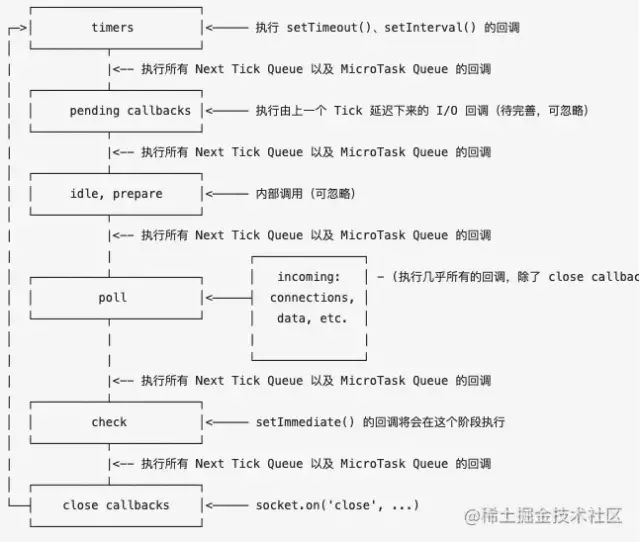
JS 烧脑面试题大赏
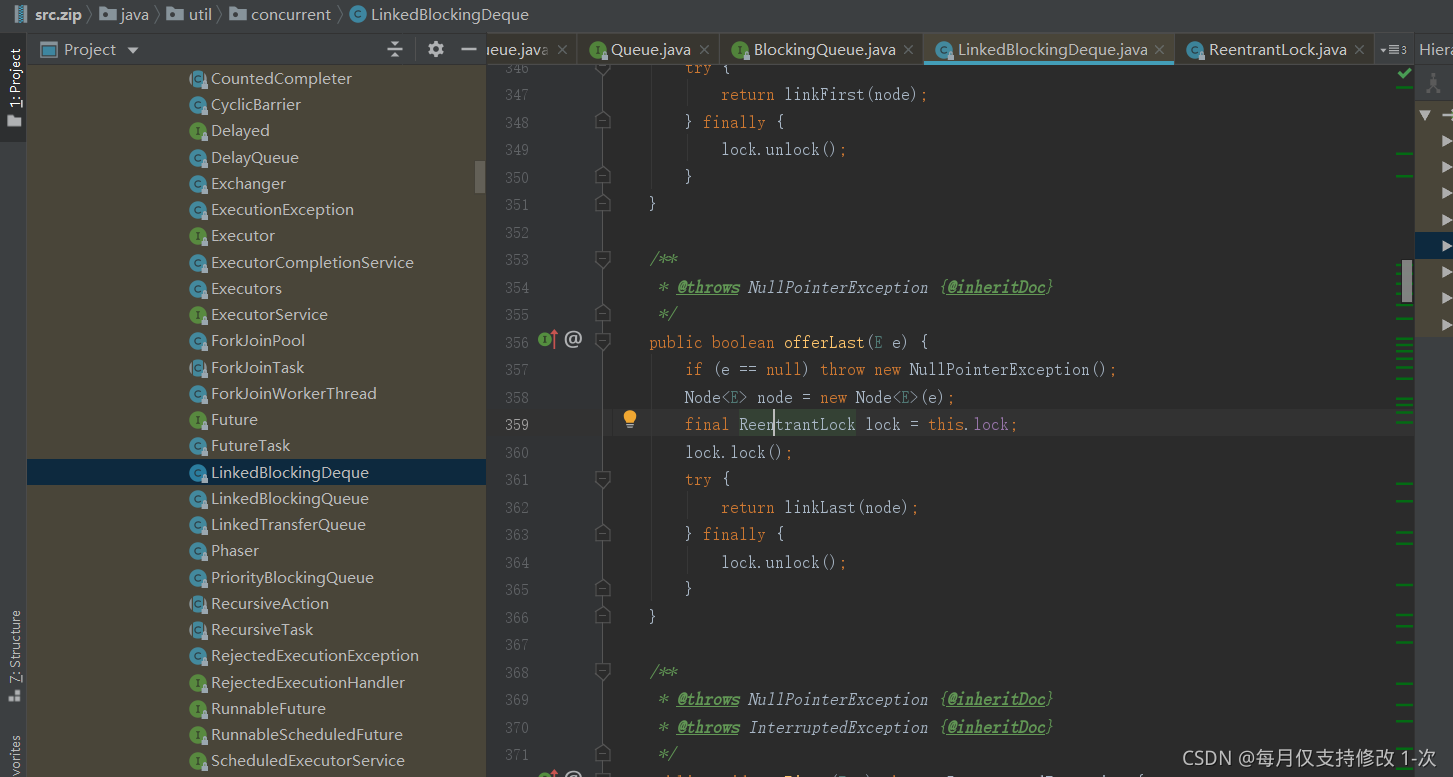
try --finally

微信小程序setInterval定时函数使用详细教程
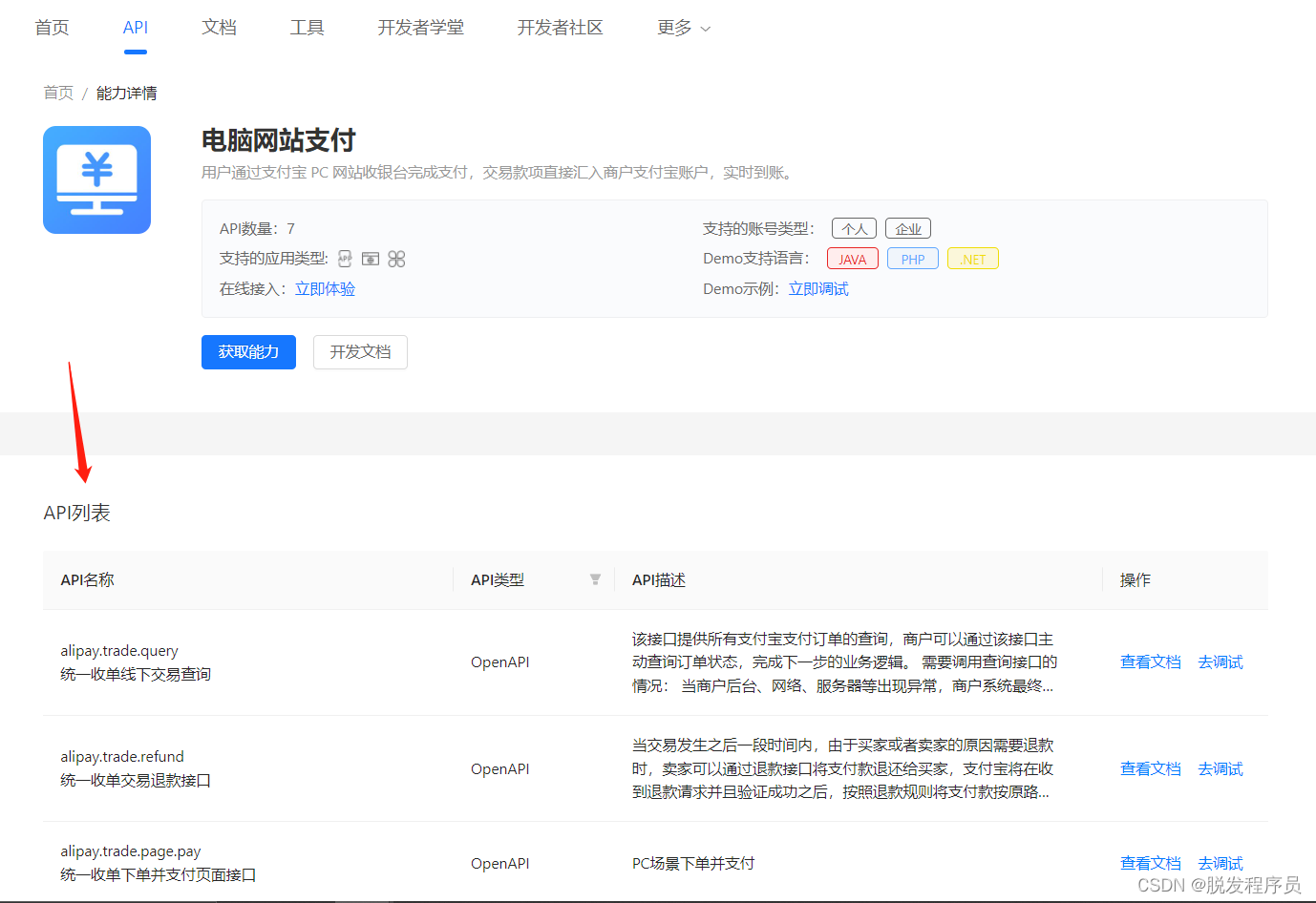
Node接入支付宝开放平台的沙箱实现支付功能
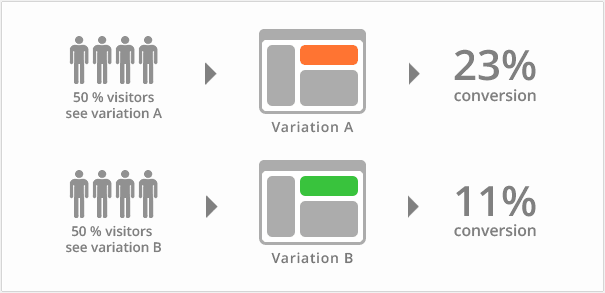
What is the difference between blue-green publishing, rolling publishing and gray publishing?
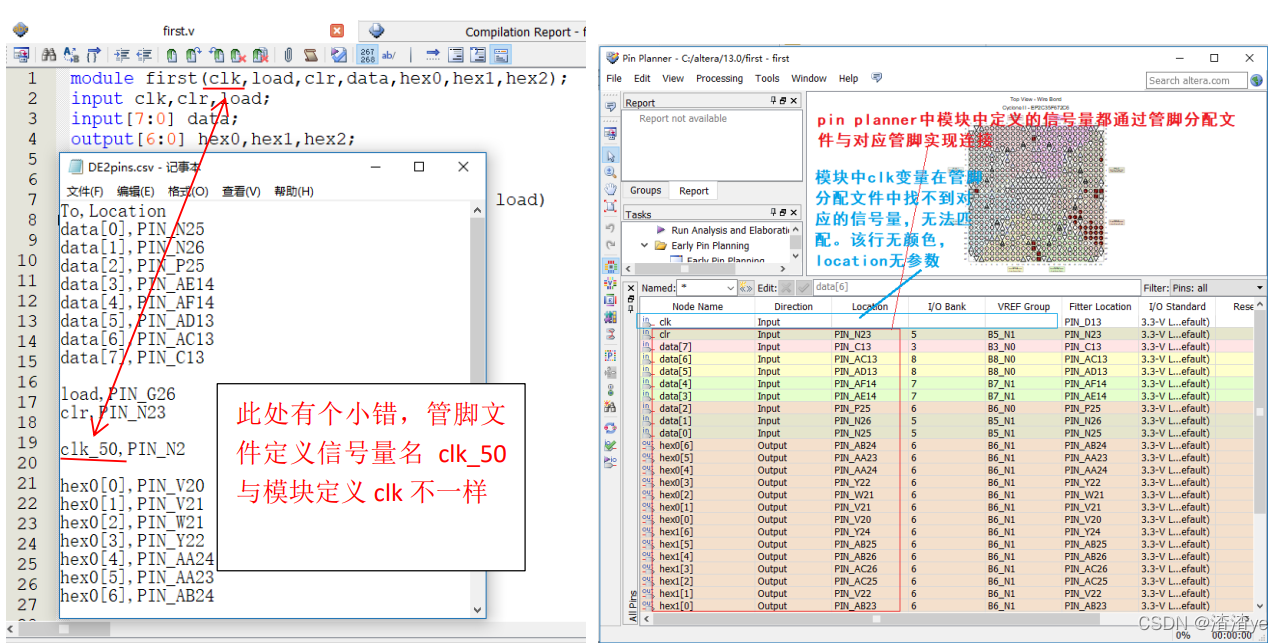
Quartus Prime硬件实验开发(DE2-115板)实验一CPU指令运算器设计
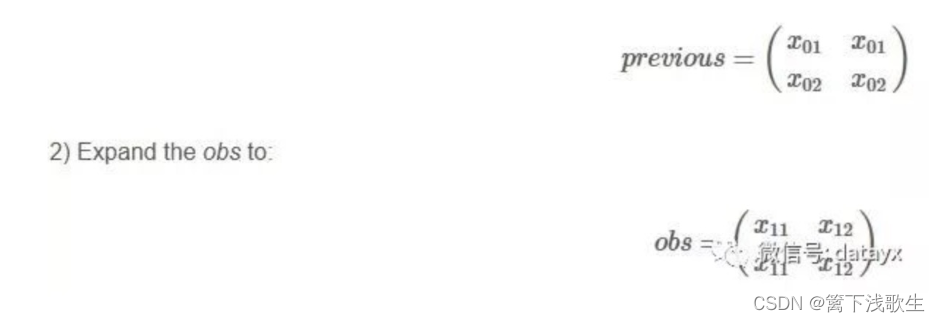
elmo(BiLSTM-CRF+elmo)(Conll-2003 命名实体识别NER)
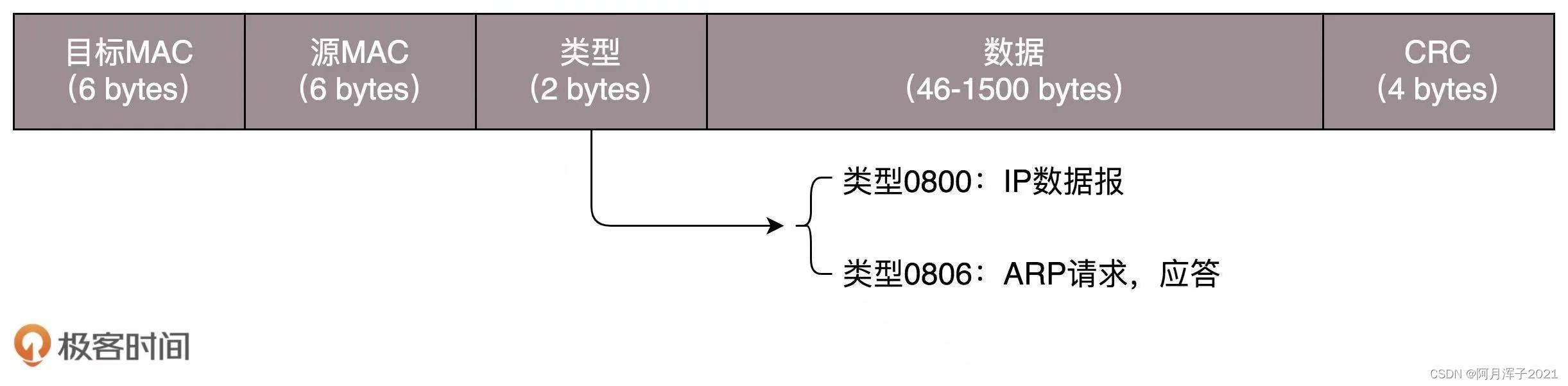
Interesting talk about network protocol
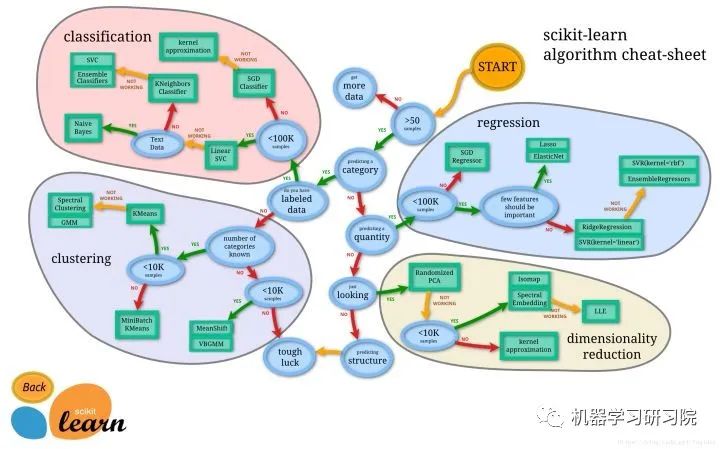
scikit-learn構建模型的萬能模板

Jenkins construction and use
随机推荐
微信小程序进行蓝牙初始化、搜索附近蓝牙设备及连接指定蓝牙(一)
微信小程序的订阅号开发(消息推送)
容差分析相关的计算公式
[VMware] address of VMware Tools
分页SQL
pthread_self()为何重复了
村上春树 --《当我谈跑步时,我谈些什么》句子摘录
UML Unified Modeling Language
json反序列化匿名数组/对象
request模块
浅谈基于openssl的多级证书,Multi-level CA的签发和管理,以及双向认证
JS force deduction brush question 103 Zigzag sequence traversal of binary tree
Record a strange bug: component copy after cache component jump
SQL: How to parse Microsoft Transact-SQL Statements in C# and to match the column aliases of a view
Scientists say Australian plan to cull up to 10,000 wild horses doesn’t go far enough
第一章 电商秒杀商品回顾
Choreographer full resolution
专题测试05·二重积分【李艳芳全程班】
SQL数据库
scikit-learn构建模型的万能模板